Žijeme v dobe, keď veľa našich konverzácií prebieha prostredníctvom aplikácií na odosielanie správ na našich smartfónoch. Zatiaľ čo väčšina z nás používa populárne aplikácie na odosielanie správ ako WhatsApp, Hike, Viber, Facebook Messenger atď. aby sme mohli konverzovať na našich zariadeniach s Androidom, SMS ešte nie sú zastarané, pretože naša schránka SMS obsahuje množstvo našich citlivých informácií, ako napr. oznamovanie transakcií uskutočnených prostredníctvom debetných/kreditných kariet, dôležité pripomienky udalostí, potvrdenia o rezerváciách vstupeniek atď. Mnohé z týchto informácií nie sú práve také, o ktoré by ste sa chceli s niekým podeliť alebo ich nechať nahliadnuť. Preto budete potrebovať niečo na ochranu vašich správ bez toho, aby ste sa zdalo, že si to uvedomujete. Vtedy vám môže pomôcť skrinka aplikácií alebo aplikácia na skrytie textových správ.
Aplikácie, ktoré sme uviedli nižšie, zaistia, že vaše súkromie bude rešpektované a nikto sa prostredníctvom vašich správ nedostane k žiadnym citlivým informáciám. Tieto aplikácie zaistia, že keď nabudúce niekomu požičiate telefón alebo ho necháte bez dozoru, nedostanete mŕtvicu a nebudete sa obávať, že si niekto prečíta niečo, čo by nemal. Ak sa teda neustále obávate, že niekto číta vaše súkromné správy,
Tu je 5 najlepších aplikácií na skrytie textových správ v systéme Android:1. Súkromné SMS a hovory – skryť text
Súkromné SMS a hovory – Hide Text (Free) funguje tak, že pre vás vytvorí bezpečný priestor, ktorý nazýva PrivateSpace. Proces počiatočného nastavenia je veľmi jednoduchý; aplikácia vás vyzve na nastavenie zámku na základe kódu PIN, ktorý sa bude v budúcnosti používať na prístup k aplikácii. Pri nastavovaní aplikácie môžete tiež zvoliť skrytie aplikácie zo zásuvky aplikácie.

Po spustení stačí do aplikácie importovať kontakty. Tieto kontakty budú označené ako súkromné a máte možnosť ich skryť aj zo systémového adresára. Žiadne správy odoslané alebo prijaté od týchto kontaktov sa vo vašich správach nezobrazia a namiesto nich sa na ich miesto uloží fiktívna správa. Ako ďalší stimul môžete tiež skryť denníky hovorov a blokovať hovory v nevhodných časoch od vybraných kontaktov. Keď prídu nové správy, budete upozornení fiktívnou správou alebo prispôsobeným vyzváňacím tónom, ktorý si môžete vybrať. Ostatným ľuďom sa to bude zdať ako náhodné upozornenie a len vy budete vedieť, čo to vlastne je. V pohode, však?
Inštalácia: (zadarmo)
2. GO SMS Pro
GO SMS Pro je jednou z najpoužívanejších aplikácií na odosielanie správ dostupných v Obchode Play. Má viac ako 100 miliónov stiahnutí a arzenál možností prispôsobenia. S najnovšou verziou 7.0 posunula prispôsobenie na úplne novú úroveň a úplne zmenila svoje rozhranie, čo používateľom dáva svieži pocit z aplikácie.

Okrem všetkých farieb a trblietok je GO SMS Pro aj slušným skrývačom správ. Táto aplikácia vás tiež vyzve, aby ste pre svoju súkromnú schránku nastavili zámok na základe kódu PIN. Potom môžete pridať kontakty do tejto súkromnej schránky a všetky budúce konverzácie s týmito kontaktmi sa tu zobrazia oddelene od všetkých ostatných správ. Môžete tiež skryť ikonu súkromného boxu z aplikácie, aby nikto nezistil, že sa snažíte niečo skryť. GO SMS Pro je všestranná aplikácia na odosielanie správ; môžete to zvážiť, ak nie ste príliš ohromení akciovým messengerom a chcete niečo, čo vyzerá cool a zároveň si zachováva svoje súkromie.
Inštalácia: (zadarmo s nákupmi v aplikácii)
3. Kalkulačka
Kalkulačka je dokonalým krytom aplikácie, ktorá skryje správy; je to kalkulačka zvonku a trezor zvnútra. Vyzerá a funguje presne ako kalkulačka a nevyvolá absolútne žiadne podozrenie, pretože sa ostatným ľuďom zdá ako akákoľvek aplikácia na kalkulačku.

Ak chcete získať prístup k skrytému trezoru, musíte do kalkulačky zadať „123+=“. Tým sa dostanete na hlavnú obrazovku aplikácie; tu môžete pridať kontakty, ktoré chcete označiť ako súkromné. Všetko správy a denníky hovorov súvisiace s týmito kontaktmi budú teraz skryté zo systému vášho telefónu a zobrazí sa tu. Používateľské rozhranie nie je príliš vymyslené alebo príťažlivé, ale skutočnosť, že pre nevedomého vyzerá ako kalkulačka, mu dáva bonusový bod a miesto na našom zozname.
Inštalácia: (zadarmo)
4. Vault-Skryť SMS, obrázky a videá
Názov tejto aplikácie hovorí za všetko, Vault-Hide SMS, Pics & Videos je trezor, ktorý okrem iného dokáže skryť vaše správy, obrázky a videá. to je trezor, ako aj schovávačku SMS a kontaktov, čo znamená, že získate to najlepšie z oboch svetov.

Dokáže všetko, čo by urobil trezor, a zároveň skryje vaše súkromné správy a kontakty z vášho systému. Podobne ako pri iných schovávačkách správ budete musieť do aplikácie importovať kontakty, ktoré budú následne označené ako súkromné. Tieto kontakty sa už nebudú zobrazovať vo vašom telefónnom zozname a ich správy sa nebudú zobrazovať ani vo vašej aplikácii na odosielanie správ. Na prístup k tejto aplikácii a tiež na prístup k akejkoľvek inej aplikácii, ktorú sa pomocou nej rozhodnete uzamknúť, sa vyžaduje heslo na základe kódu PIN.
Inštalácia: (zadarmo s nákupmi v aplikácii)
5. Zámok správ – SMS zámok
Message Locker – SMS Lock je úplne iný ako ostatné aplikácie uvedené vyššie. to je nie je to aplikácia, ktorá skryje vaše správy, ale skrinka aplikácií ktorý jednoducho uzamkne vašu aplikáciu na odosielanie správ, ako aj iné aplikácie.

Nastavenie tejto aplikácie je podobné ako ďalšie skrinky na aplikácie; zobrazí sa výzva na nastavenie hesla založeného na kóde PIN, ktoré možno neskôr zmeniť na vzor. Hlavná obrazovka aplikácie obsahuje zoznam aplikácií, o ktorých si aplikácia myslí, že ich chcete uzamknúť, ako napríklad Facebook, Skype, Správy, WhatsApp atď. Do zoznamu môžete pridať aj ďalšie aplikácie klepnutím na ikonu plus „+“ v pravom dolnom rohu obrazovky. Ak chcete uzamknúť aplikáciu, jednoducho klepnite na symbol zámku a to isté môžete urobiť na odomknutie akejkoľvek inej aplikácie. Keď sa pokúsite otvoriť ktorúkoľvek z uzamknutých aplikácií, zobrazí sa výzva na zadanie kódu PIN/vzoru, ktorý ste predtým nastavili.
Inštalácia: (zadarmo s nákupmi v aplikácii)
POZRI TIEŽ: 9 najlepších aplikácií na skrytie fotografií a videí v systéme Android
Záver
To je všetko, toto je 5 najlepších aplikácií na skrytie správ na vašom zariadení s Androidom. Môžete si vybrať aplikáciu na skrytie správ, ktorá odstráni všetky stopy vašich súkromných správ a kontakty alebo si môžete vybrať, či použijete skrinku aplikácií, ktorá jednoducho obmedzí prístup k vašim správam aplikácie.
Podľa nášho názoru služba Vault-Hide SMS, Pics & Videos vyniká, pretože funguje ako schránka aplikácií aj ako schránka správ, ale nakoniec je voľba na vás. Buďte si istí, že bez ohľadu na to, ktorú aplikáciu si vyberiete, nebudete sklamaní. Nainštalujte si teda jednu z týchto aplikácií skôr, ako sa niekto rozhodne znova narušiť vaše súkromie.
Odporúčaný obrázok s láskavým dovolením: Labnol
Odporúčané články


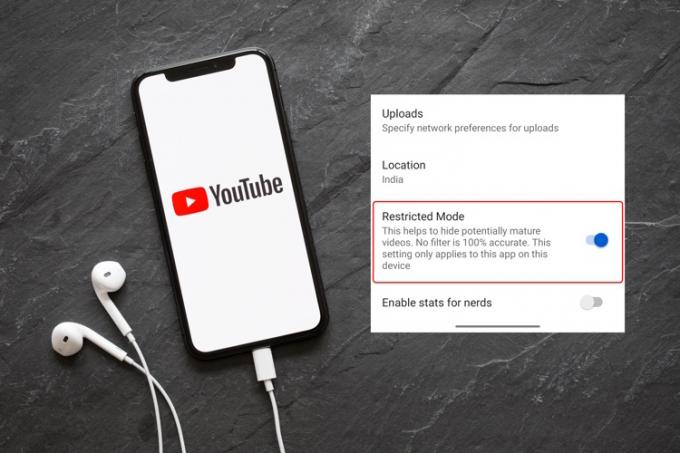

![Ak viete, ako vytvoriť zoznam skladieb na YouTube, viete, že pri pridávaní videí do nich sa niekedy veci môžu trochu zamotať. Presne preto musíte vedieť, ako odstrániť zoznam skladieb na YouTube. Či už ste tvorcom obsahu alebo len bežným divákom YouTube, odstránenie zoznamu skladieb je jednoduché a priamočiare. Takto to urobíte! Ako vymazať zoznam skladieb na YouTube ako divák Ako bežný divák YouTube môžete jednoducho odstrániť svoje vytvorené zoznamy skladieb z mobilu aj počítača. Tu je podrobný návod na to isté. Odstránenie zoznamu videí YouTube ako diváka v aplikácii Ak používate aplikáciu YouTube na zariadení so systémom Android alebo iOS, postupujte podľa týchto krokov na odstránenie zoznamu videí YouTube: 1. Najprv otvorte mobilnú aplikáciu YouTube na svojom zariadení so systémom Android alebo iOS. 2. Potom klepnite na ikonu svojho profilu v pravom hornom rohu mobilnej aplikácie YouTube. 3. Teraz vyberte Váš kanál. 4. Tu prejdite na zoznamy skladieb. 5. Vedľa každého zoznamu skladieb je ponuka s tromi bodkami. Klepnite na ten vedľa zoznamu skladieb, ktorý chcete odstrániť. 6. Uvidíte možnosť Odstrániť. Klepnite naň. Pre to isté sa zobrazí potvrdzujúca správa. Znova klepnite na Odstrániť a váš zoznam skladieb sa odstráni. Odstránenie zoznamu videí YouTube ako diváka pomocou prehliadača Proces odstránenia zoznamu videí na YouTube prostredníctvom počítača je tiež veľmi jednoduchý a dá sa vykonať niekoľkými kliknutiami. Tu je rýchly prehľad: 1. Najprv otvorte YouTube prostredníctvom prehliadača na prenosnom počítači alebo počítači. 2. Teraz v pravom hornom rohu obrazovky nájdite ikonu svojho profilu a kliknite na ňu. 3. Tu vyhľadajte možnosť Váš kanál a kliknite na ňu. 4. Teraz uvidíte sekciu Zoznamy skladieb. Kliknite naň. 5. Teraz by ste mali vidieť zoznam všetkých vašich vytvorených zoznamov skladieb. Umiestnite kurzor myši na ten, ktorý chcete odstrániť, a zobrazí sa ponuka s tromi bodkami. Kliknite na toto. 6. Po kliknutí na trojbodkovú ponuku sa vám zobrazia dve možnosti – Odstrániť a Upraviť. Kliknite na možnosť Odstrániť. Ako odstrániť zoznam videí YouTube ako tvorca Ako tvorca obsahu môžete použiť konvenčnú cestu a odstrániť zoznam videí ako divák. Väčšinu času však strávite v Štúdiu YouTube ako YouTuber. Takže vedieť, ako odstrániť zoznam videí v Štúdiu YouTube, bude užitočné. Môžete tak urobiť z mobilu aj počítača. Tu je postup: Ako odstrániť zoznam videí YouTube ako autor v aplikácii 1. Otvorte aplikáciu Štúdio YouTube na svojom zariadení so systémom Android alebo iOS. 2. Na spodnom paneli uvidíte sekciu Obsah. Klepnite naň. 3. Potom klepnite na časť Zoznamy skladieb. 4. Tu uvidíte všetky svoje vytvorené zoznamy skladieb. Klepnite na ten, ktorý chcete odstrániť. 5. V hornom paneli obrazovky uvidíte ikonu úprav. Klepnite naň. 6. Vyberte možnosť Odstrániť zoznam skladieb. 7. Zobrazí sa malé vyskakovacie okno s potvrdením. Kliknite na OK. Ako odstrániť zoznam videí YouTube ako autor pomocou prehliadača 1. Otvorte YouTube v prehliadači na počítači. 2. Kliknite na ikonu profilu v pravom hornom rohu obrazovky. 3. Z domovskej stránky YouTube prejdite do Štúdia YouTube. 4. Navštívte sekciu obsahu výberom možnosti z ľavého panela okna. 5. Teraz kliknite na sekciu Zoznamy skladieb. 6. Kliknite na ponuku možností s tromi bodkami vedľa zoznamu skladieb, ktorý chcete odstrániť. 7. Tu nájdete tlačidlo Odstrániť zoznam skladieb. Po kliknutí naň sa zobrazí potvrdzovacie okno a musíte znova kliknúť na Odstrániť. Ako odstrániť jednotlivé videá zo zoznamu videí (pre tvorcov) Okrem odstránenia celých zoznamov videí na YouTube vám platforma umožňuje vymazať aj jednotlivé videá zo zoznamov videí. Tu je návod, ako to môžete urobiť. Odstránenie jednotlivých videí zo zoznamu videí v aplikácii Ak chcete ako tvorca odstrániť jednotlivé videá zo zoznamu videí, postupujte podľa týchto krokov. 1. Otvorte mobilnú aplikáciu YouTube na svojom mobilnom zariadení. 2. Klepnite na ikonu Profil v pravom hornom rohu. 3. Vyberte Váš kanál. 4. Prejdite na zoznamy skladieb. 5. Klepnite na zoznam skladieb, z ktorého chcete odstrániť videá. 6. Vyberte trojbodkovú ponuku vedľa videa, ktoré chcete odstrániť z vybratého zoznamu videí. 7. Klepnite na možnosť Odstrániť zo zoznamu skladieb. To by malo stačiť! Odstránenie jednotlivých videí zo zoznamu videí pomocou prehliadača 1. Prvá vec, ktorú musíte urobiť, je otvoriť YouTube v počítači pomocou ľubovoľného prehliadača. 2. Potom klepnite na ikonu profilu na domovskej stránke YouTube. 3. Ďalej vyberte Štúdio YouTube. 4. Tu na ľavom paneli Štúdia YouTube vyberte položku Obsah. 5. Potom vyberte položku Zoznamy skladieb. 6. Tu uvidíte zoznam všetkých vašich zoznamov skladieb. Presuňte kurzor myši na ten, ktorý chcete odstrániť, a zobrazí sa možnosť Upraviť na YouTube. Kliknite naň. 7. Na ďalšej stránke na pravej strane uvidíte videá, ktoré boli aktuálne pridané do zvoleného zoznamu videí. 8. Presuňte kurzor myši na video, ktoré chcete odstrániť zo zoznamu videí, aby sa zobrazila trojbodková ponuka. Kliknite na toto. 9. Uvidíte možnosť Odstrániť zo zoznamu [playlist_name]. Kliknite naň a okamžite sa odstráni. Ako odstrániť jednotlivé videá zo zoznamu videí (pre divákov) Proces odstraňovania selektívnych videí zo zoznamu videí ako diváka je rovnaký ako v prípade autorov na mobilnom zariadení. Na PC je to však trochu iné: 1. Otvorte YouTube vo svojom preferovanom prehliadači. 2. Kliknite na ikonu profilu v pravom hornom rohu obrazovky. 3. Vyberte Váš kanál. 4. Tu kliknite na Zoznamy skladieb. 5. Vyberte zoznam videí, z ktorého chcete ručne odstrániť videá. 6. Začne sa prehrávať nedávno pridané video. Posúvaním panela na pravej strane obrazovky nájdite video, ktoré chcete odstrániť zo zoznamu skladieb. 7. Presuňte kurzor myši na video, ktoré chcete odstrániť zo zoznamu videí, a zobrazí sa trojbodková ponuka, kliknite na ňu. 8. Vyberte možnosť Remove from [playlist_name]. To je všetko. Často kladené otázky Prečo nemôžem odstrániť zoznam videí na YouTube? Ak chcete odstrániť zoznam skladieb na YouTube, musíte kliknúť alebo klepnúť na trojbodkovú ponuku v mobilnom telefóne alebo počítači. Ďalej klepnite na možnosť Odstrániť. Ako odstránim zoznam skladieb z knižnice YouTube v telefóne? Zoznam skladieb môžete zo svojej knižnice YouTube odstrániť tak, že prejdete na ProfilVáš kanálZoznamy skladiebTrojbodková ponukaOdstrániť. Ako odstránim zoznam videí zo služby YouTube v počítači? Ak to chcete urobiť, môžete použiť Štúdio YouTube alebo prejsť na ProfilVáš kanálZoznamy skladieb Umiestnite kurzor myši na zoznam skladieb, ktorý chcete odstrániť. Trojbodková ponukaOdstrániť. Ako natrvalo odstránim zoznam skladieb? Keď sa rozhodnete odstrániť zoznam skladieb, automaticky sa odstráni natrvalo. Túto akciu nebudete môcť vrátiť späť.](/f/6279abe41750b84a532a5f457e50ac91.jpg)

Chcem vedieť o skrytých správach a hovoroch
OdpovedzteSom príliš povýšený na to, aby som sa učil
OdpovedzteMôžete mi pomôcť s mojím kreditným skóre a tiež sa veľmi skoro plánujem oženiť. Mohli by ste skontrolovať informácie o mojich priateľkách a pomôcť mi byť v lepšom súlade s mojím rozhodnutím
OdpovedzteMôj život bol naozaj chaotický, keď som sa obrátil na Reliablehacker06, bol som na pokraji straty domu, auta, podnikania sa nedarilo, mal som vážne dlhy. Pomohol mi s mnohými vecami, zvýšil moje kreditné skóre, získal späť moje peniaze stratené podvodnými maklérmi a urobil veľa ďalších vecí, o ktorých by som radšej nehovoril. Vedzte, že mu môžete dôverovať s čímkoľvek, kontaktujte ho na adrese Reliablehacker06 AT gmail DOT com
Odpovedzte-
V ničom z toho som nemal šťastie, pretože mi dovolil držať svoj telefón iba 1 minútu a sledovať, čo robím. Takže preto, že som netechne zdatný, myslím, že vyzerám ako blázon a beznádej, ale viem, že je to tam, som si na 100 percent istý
Odpovedzte-
Veľa šťastia, keď ste ich našli v telefóne a ako ste to urobili
OdpovedzteGboard hľadať piny emodži, čo som našiel, odkazy na sim mape tiež kliknite na emotikony prinesú tam kontakty vo vyhľadávacom paneli nájdete kompletné správy. Našiel som ich vo falošných e-mailoch, zaregistrujte sa aj v mojom sn
Odpovedzte
Podľa môjho skromného názoru... Ak viete, že tam je, nemusíte nič hľadať. Koniec koncov, nemôžete byť naštvaní, keď nájdete niečo, čo ste na prvom mieste hľadali. Nechajte hlupáka. Nestrácajte čas tým, že ho necháte zlomiť. Vieš. A to stačí.
Odpovedzte
-
Veľmi nápomocný. Vďaka!
Odpovedzte




